MKVファイルからブルーレイディスク/フォルダ/ISOを自由に作成
MKV は、さまざまなデバイスで再生できる HD ビデオ コンテナです。 MKV フォーマットはこれらのデバイスと互換性がないため、Blu-ray プレーヤーを使用して大画面テレビでこれらの映画を再生しようとすると、ほとんどの場合がっかりするでしょう。 MKV ファイルをデコードできる Blu-ray プレーヤーは数種類しかありませんが、特定のコーデックのみをサポートしています。 したがって、最良の選択肢は MKVをブルーレイに焼く 完璧な再生をお楽しみください。 Windows または Mac で MKV を Blu-ray ディスクに書き込むための最も効果的で費用のかからない方法。 プロセスを実行するための最良の方法を提示させてください。
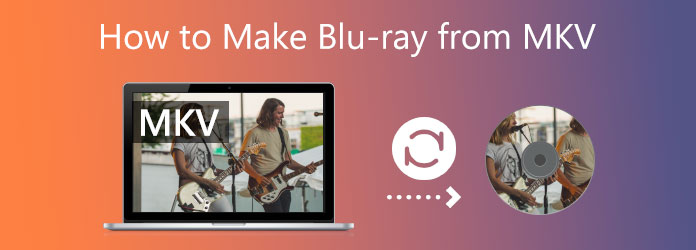
MKVファイルを のBlu-ray. ご存知のように、メディア ファイルを Blu-ray に書き込むには、手順を実行するための機器とメディアが必要です。 そのため、MKV ファイルを Blu-ray ディスクに書き込む前に、次のことを行う必要があります。
すべてのコンピュータ デバイスが Blu-ray ドライブを備えているわけではないため、プロセスで使用できるようにするための措置を講じる必要があります。 ショッピング プラットフォームから外部 Blu-ray 光学ドライブ リーダーを購入できます。 または、以下の手順に従って内蔵 Blu-ray ドライブを挿入します。
始める前に、コンピュータの電源をオフにしてください。 その後、徐々に取り外します ドライブカバー あなたのPCから。 作成するときは、壊れるまで少しひねる必要があります。

置く時が来ました Drive あなたのPC上で。 お使いのPCによって、取り付け方法が異なる場合があります。 セキュリティとロックのためにネジが必要な PC もあれば、そうでない PC もあります。 ただし、問題を回避するためにドライブを適切に配置するだけで済みます。
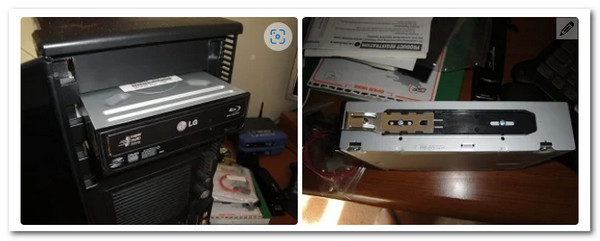
次に、ドライバが機能するようにケーブルを接続する必要があります。 を見つけてください L字型の に接続します。 Drive. それに続いて、 SATA ケーブルをコネクタに接続します マザーボード

それでは、こちらが、 SATA電源ケーブル、接続した前のケーブルに匹敵します。 あとは参加するだけです。 このワイヤーはしばしば赤く、前のものよりも巨大です。 終了したら、コンピュータの電源を入れ、書き込みプロセスを開始します。

MKV を即座に Blu-ray に変換する最もプロフェッショナルなソフトウェアを紹介します。 その機能のために、Blu-ray Master が選んだ Blu-ray 作成 私たちが利用できる最も優れたツールのXNUMXつとして。 MKV ムービーを使用して、Blu-ray ディスク、フォルダー、または ISO イメージ ファイルを作成できるようになりました。 さらに、実質的にすべての主要なビデオ形式がこのプログラムでサポートされています。 追加の機能には、ビデオのカットとクロップ、字幕と透かしの追加が含まれます。 最後に、さまざまなメニュー オプションとそれらを簡単にカスタマイズする機会を提供します。 これらすべてにこのツールを利用する方法を見てみましょう。
MKV ファイルを書き込むブルーレイ ディスクを、以前にインストールしたブルーレイ ドライブに挿入します。
Blu-ray クリエータを起動して、メイン インターフェイスを探索してください。 次に、書き込む MKV ファイルを選択したら、[ファイルを追加] オプションをクリックしてそれらをロードする必要があります。
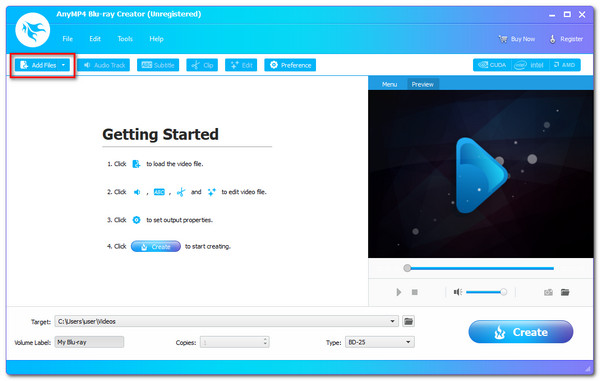
ファイルがツールのタイムラインに表示されるようになりました。 書き込みプロセスの前に、Blu-ray メニュー、チャプター、タイトルなどを追加設定として変更できます。 字幕、透かし、アップグレードがすべて含まれています。 この行為は、MKV ファイルを素晴らしい Blu-ray ファイルに変換するのに役立ちます。
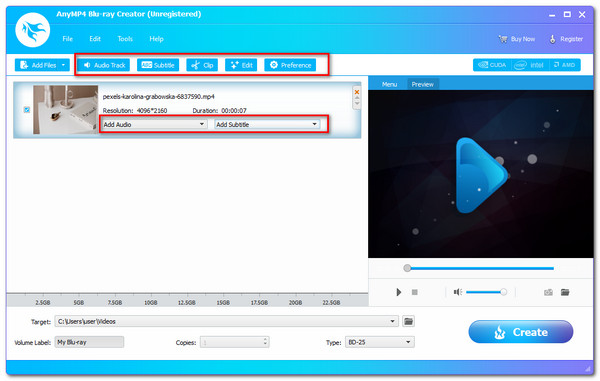
動画の保存先を選択します。 挿入された Blu-ray ディスクを宛先として選択し、[作成] ボタンをクリックして、MKV からの Blu-ray 作成プロセスを開始します。
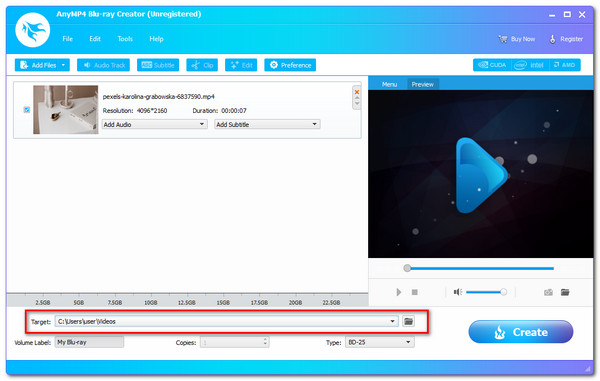
アプリケーションが手順を続行できるようにし、MKV から Blu-ray への書き込みプロセスが完了するまで待ちます。
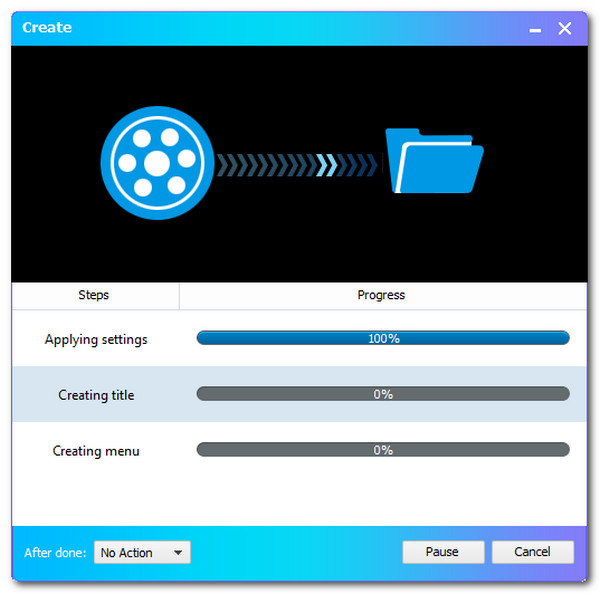
多くのための ブルーレイ作成ソフト、この投稿を参照して MKV ビデオを変換できます。
ImgBurn は、MKV ファイルを無料で Blu-ray に書き込む方法を探している人に最適なソフトウェアです。 この小さなアプリケーションを使用すると、さまざまな音楽、画像、およびビデオ ファイルを Blu-ray、DVD、CD、および HD ディスクに書き込むことができます。
ダウンロード、インストール、実行 ImgBurn MKV ブルーレイ コンバーター あなたのPC上で。 するオプションを選択します ファイルフォルダをディスクに書き込む メインウィンドウから
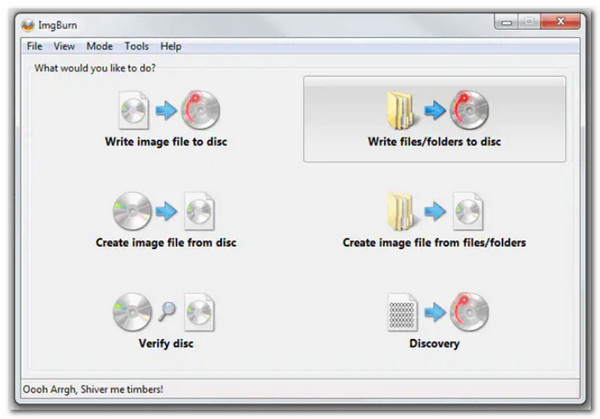
クリック フォルダの追加 アイコンをクリックして、追加のディスク フォルダを含むルート フォルダを追加します。 新しく挿入されたフォルダが ソース セクション。 手続きを進めるには、 コンピュータ のアイコンをクリックします。
現在地に最も近い デバイス タブをクリックして 書き込み速度. 続行するには、 オプション タブには何も表示されないことに注意してください。

選択する UDF としてのファイル システム をクリックして ラベル タブで続行します。
Blu-ray ディスクのボリューム ラベルを選択します。 MKV から Blu-ray ディスクへの変換を開始するには、 燃やす ボタン。 Content-Type を確認するためのポップアップ ウィンドウが表示されます。 確認するには、 OK.
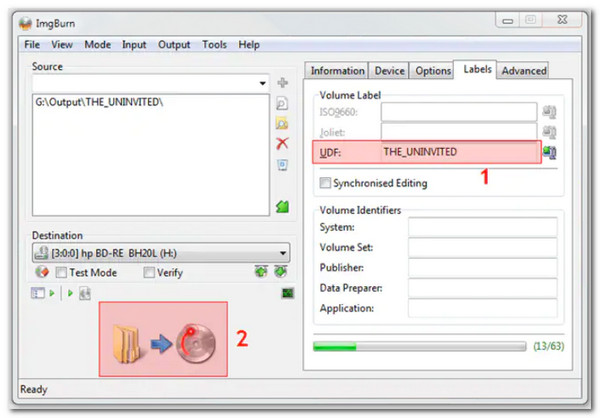
tsMuxer は Mac ユーザー向けのシンプルなツールで、MKV ファイルを多重化して Blu-ray プレーヤーが容易に認識できるようにします。 このツールはトランスポート ストリーム マルチプレクサであり、操作によって MKV ファイルのビデオ品質が低下することはありません。 それがどのように機能するか見てみましょう。
コンピューターで tsMuxer を起動し、 Add UI 上のボタン。 ディスクに書き込みたい MKV ファイルを参照して選択します。
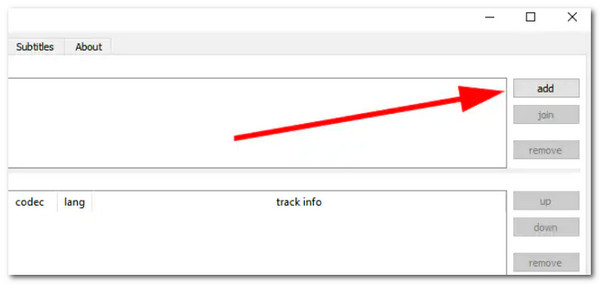
現在地に最も近い Blu-rayフォルダー or ブルーレイISO 下 出力 ソフトウェアに応じたオプション。 次に、をクリックして Blu-ray ファイルを保存する場所を選択します。 ブラウズ オプション。 追加されたすべてのビデオを保存するのに十分な空き容量が場所にあることを確認してください。
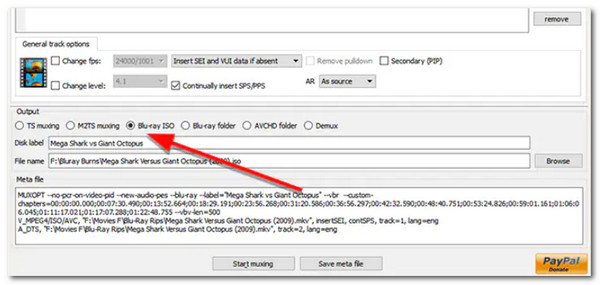
クリック 多重化を開始します ボタンをクリックして、MKV ファイルをフォルダーに変換し始めます。このフォルダーは、後でアプリで CD に書き込むことができます。
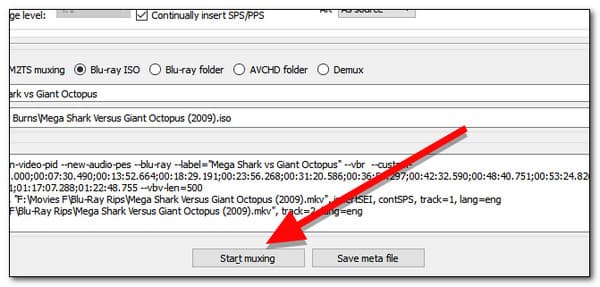
MKV と Blu-ray をどのように区別できますか?
MKV ファイルは、基本的にマルチメディアのコンテナ形式です。 MKVcontainer は、異なる方法でエンコードされている場合でも、オーディオ、ビデオ、および字幕を XNUMX つのファイルに結合できます。 一方、ブルーレイは、高解像度のビデオとデータを保存するために設計された DVD 形式です。
メディア ファイルの書き込みにおける MUX とは何ですか?
マルチプレックスまたは MUX は、放送局が TV 情報を圧縮または圧縮できるようにする技術であり、以前は XNUMX つのアナログ チャネルに必要であったのと同じ帯域幅を使用して多数のチャネルを送信できます。 これにより、放送局はより多くのチャンネルを提供できるようになり、顧客に多くのオプションを提供できます。
Blu-rayプレーヤーはMKVファイルを再生できますか?
さまざまなデバイスで、HD ビデオ コンテナー形式の MKV を再生できます。 を使おうとするとがっかりします。 Blu-rayが4Kで動く MKV 形式はこれらのデバイスと互換性がないため、大型テレビでこれらの映画を再生するには。
最高のツールを使用して、MKV を Blu-ray に書き込むインスタント プロセスが可能になりました。 以下に完全なガイドラインを示します。 それに沿って、Blu-ray Creator が書き込みプロセスを可能な限りシンプルにするのにどれほど役立つかがわかります。 そのため、多くの人が利用しています。 これで使用できます。
もっと読書
Windows および Mac プラットフォーム向けの上位 3 つの MPEG から Blu-ray へのコンバーター
これらの MPEG to Blu-ray コンバーターを使用して、自宅で MPEG ビデオを含む Blu-ray ディスクを作成する方法を知っておいてください。 この投稿には、無料で使用できる XNUMX つのプログラムがあります。
オンラインおよびオフラインで MP2 を Blu-ray に変換する 4 つの方法
この投稿をクリックして、MP4 ファイルからすぐに Blu-ray ディスクを作成する方法を学びましょう。 オフラインおよびオンラインの手順に使用する最適なツールを見つけてみましょう。
iMovie から Blu-ray にムービーを完全に書き込む 3 つの簡単な方法
Mac で iMovie ビデオを Blu-ray に簡単に書き込むことができる XNUMX つの便利な方法を学びましょう。 この投稿では、必要なすべての必要な情報を提供します。